Hướng dẫn cách vẽ sơ đồ tổ chức trong Word hiệu quả

Quy trình sản xuất bia dưới góc độ quản lý
28 July, 2025Last updated on 30 July, 2025
Bạn muốn biến những ý tưởng và cấu trúc tổ chức thành hình ảnh sinh động ngay trên Word mà không tốn công cài thêm phần mềm phức tạp? Hãy cùng OCD khám phá cách vẽ sơ đồ tổ chức trong Word một cách dễ dàng, chuyên nghiệp, giúp bạn truyền tải thông tin rõ ràng và ấn tượng chỉ với vài thao tác đơn giản. Chỉ sau vài phút, bạn sẽ sở hữu sơ đồ gọn gàng, trực quan, hỗ trợ đắc lực cho mọi báo cáo và bài thuyết trình!
Sơ đồ tổ chức – Công cụ không thể thiếu trong mọi tổ chức
Sơ đồ tổ chức là công cụ trực quan hóa cấu trúc nội bộ của một tổ chức, giúp làm rõ các vị trí, mối quan hệ báo cáo và phân cấp quyền hạn. Chúng không chỉ là tài liệu hành chính mà còn là công cụ thiết yếu để giao tiếp nội bộ hiệu quả, vạch rõ trách nhiệm, hỗ trợ giới thiệu nhân sự mới, và là nền tảng cho lập kế hoạch chiến lược dài hạn và tái cấu trúc.
Trong bối cảnh công việc hiện đại, việc tạo tài liệu chuyên nghiệp nhanh chóng là rất quan trọng. Microsoft Word với tính năng SmartArt mạnh mẽ, đơn giản hóa đáng kể quá trình vẽ các sơ đồ phức tạp. SmartArt cung cấp các mẫu có sẵn, giúp tiết kiệm thời gian trong khi vẫn đảm bảo tính thẩm mỹ cho biểu đồ.
Sử dụng Word trong việc vẽ sơ đồ tổ chức mang lại nhiều lợi ích:
- Khả năng tiếp cận rộng rãi: Word là phần mềm phổ biến, giúp người dùng bắt đầu ngay mà không cần cài đặt hoặc học phần mềm mới.
- Hiệu quả với SmartArt: SmartArt tự động hóa quá trình thiết kế, cho phép người dùng chọn bố cục và tập trung vào nhập thông tin thay vì vẽ thủ công.
Sự kết hợp giữa khả năng tiếp cận của Word và hiệu quả của SmartArt làm cho việc tạo sơ đồ tổ chức trở nên dễ dàng và chuyên nghiệp cho mọi đối tượng người dùng, bất kể kỹ năng thiết kế đồ họa. Word là lựa chọn thực tế và hiệu quả để tạo các biểu đồ trực quan chất lượng cao về cơ cấu tổ chức một cách nhanh chóng.
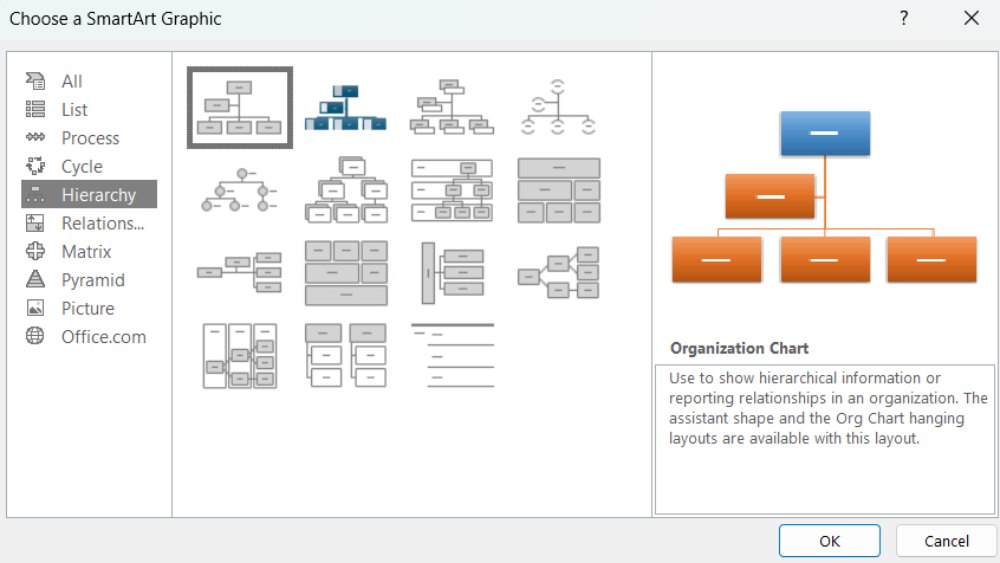
Bắt đầu với SmartArt: Cách vẽ sơ đồ tổ chức trong Word với các bước cơ bản
Cách vẽ sơ đồ tổ chức trong Word bằng SmartArt rất trực quan và dễ thực hiện, ngay cả với người mới bắt đầu. Dưới đây là các bước cơ bản để bạn khởi tạo sơ đồ của mình:
Bước 1: Mở Word và truy cập SmartArt
Đầu tiên, hãy mở tài liệu Word bạn muốn chèn sơ đồ. Trên thanh công cụ chính, tìm tab “Insert” (Chèn). Trong nhóm “Illustrations” (Minh họa), bạn sẽ thấy nút “SmartArt”. Nhấp vào nút này để mở thư viện đồ họa SmartArt.
Bước 2: Chọn kiểu sơ đồ tổ chức phù hợp
Sau khi nhấp vào SmartArt, hộp thoại “Choose a SmartArt Graphic” sẽ xuất hiện.
- Ở khung bên trái, chọn danh mục “Hierarchy” (Cấu trúc phân cấp) – đây là danh mục chuyên biệt cho sơ đồ tổ chức.
- Trong khung giữa, bạn sẽ thấy các mẫu sơ đồ tổ chức cụ thể. Hãy chọn mẫu “Organization Chart” hoặc mẫu phù hợp nhất với cấu trúc của bạn (ví dụ: “Picture Organization Chart” nếu muốn thêm ảnh).
- Cuối cùng, nhấp “OK” để chèn mẫu sơ đồ đã chọn vào tài liệu.
Việc phân loại rõ ràng này giúp bạn nhanh chóng tìm và chọn mẫu phù hợp, tiết kiệm thời gian và công sức.
Bước 3: Nhập thông tin vào sơ đồ
Khi sơ đồ đã được chèn, bạn có hai cách để điền thông tin vào các ô:
- Nhập trực tiếp vào ô: Đây là cách đơn giản nhất cho những chỉnh sửa nhỏ. Bạn chỉ cần nhấp chuột vào từng ô trong sơ đồ và nhập thông tin cần thiết.
- Sử dụng Text Pane: Đây là phương pháp hiệu quả hơn cho sơ đồ lớn hoặc phức tạp.
- Text Pane thường tự động hiển thị bên cạnh sơ đồ SmartArt. Nếu không, hãy nhấp vào điều khiển mũi tên nhỏ ở cạnh đồ họa SmartArt để hiển thị nó.
- Trong Text Pane, mỗi dòng tương ứng với một ô trong sơ đồ. Bạn có thể nhấn phím Tab để thụt lề (tạo cấp dưới) và Shift + Tab để lùi lề (nâng cấp).
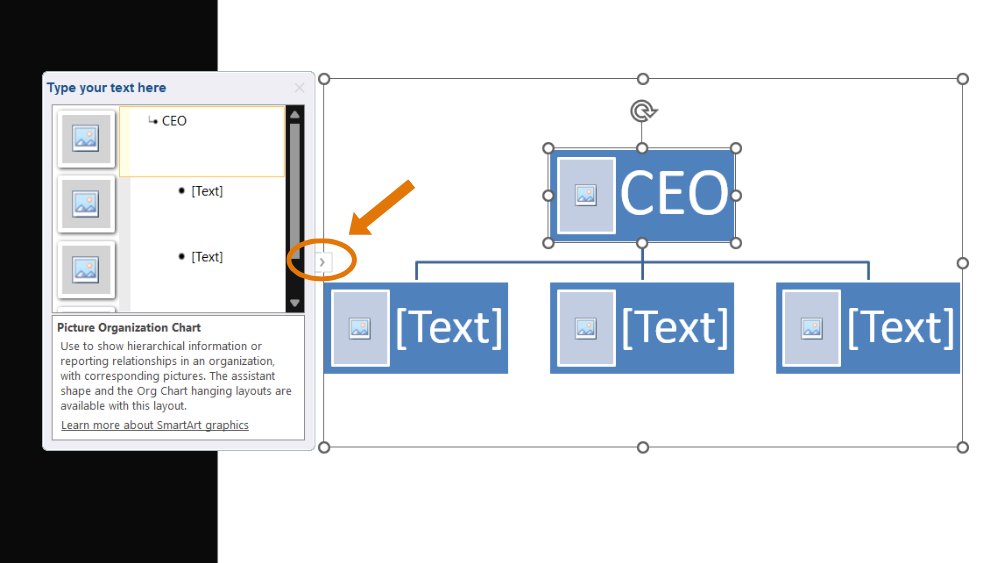
Sử dụng Text Pane trong SmartArt
Text Pane giúp bạn quản lý dữ liệu và cấu trúc sơ đồ một cách trực quan và hiệu quả, đặc biệt khi cần chỉnh sửa nhanh chóng hoặc xử lý các sơ đồ động.
Cách vẽ tùy chỉnh sơ đồ tổ chức chuyên nghiệp trong Word
Sau khi tạo sơ đồ cơ bản, việc tùy chỉnh là yếu tố then chốt để sơ đồ tổ chức trở nên chuyên nghiệp và nổi bật. Word cung cấp nhiều công cụ mạnh mẽ để thực hiện điều này:
Thêm và Xóa các ô/hình dạng
Các tổ chức luôn thay đổi, và sơ đồ tổ chức cần phản ánh điều đó. Word cho phép bạn dễ dàng thêm hoặc xóa các ô (hình dạng) để điều chỉnh cấu trúc:
- Thêm ô: Chọn ô hiện có, vào tab SmartArt Design > Add Shape. Bạn có thể thêm ô cùng cấp (After/Before), cấp trên (Above), cấp dưới (Below) hoặc thêm trợ lý (Assistant).
- Xóa ô: Chọn viền ô hoặc dòng văn bản trong Text Pane và nhấn Delete.
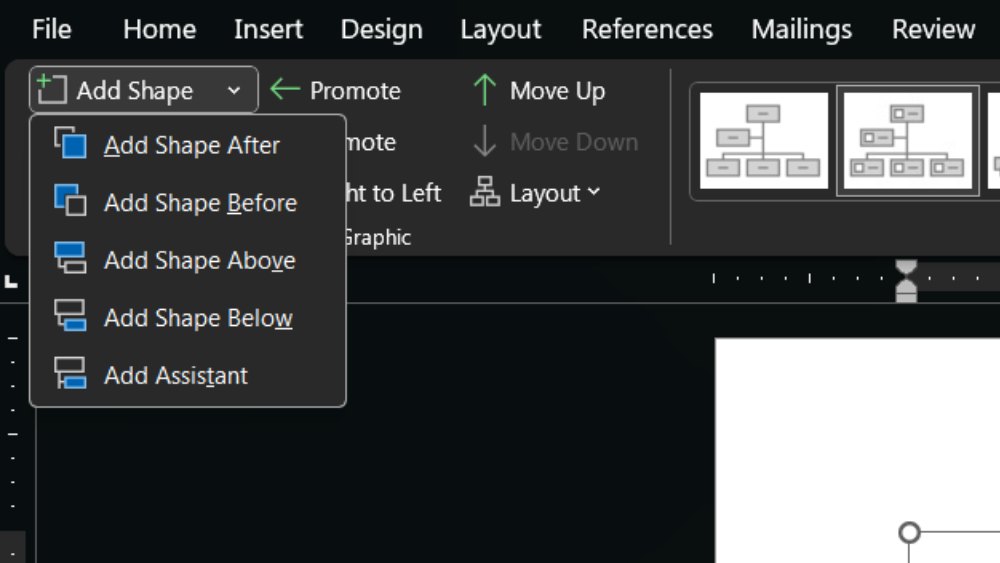
Các tùy chọn này giúp bạn linh hoạt sửa đổi hệ thống phân cấp mà không cần xây dựng lại toàn bộ sơ đồ, rất quan trọng để duy trì sơ đồ luôn cập nhật và chính xác.
Thay đổi bố cục và kiểu dáng tổng thể
Để đảm bảo sơ đồ truyền tải thông tin rõ ràng nhất, bạn có thể thay đổi bố cục tổng thể:
- Chọn sơ đồ SmartArt, vào tab SmartArt Design > Layouts.
Việc lựa chọn bố cục phù hợp giúp sơ đồ thể hiện chính xác nhất cấu trúc tổ chức, dù là phân cấp phẳng hay phức tạp.
Điều chỉnh màu sắc và phông chữ
Màu sắc và phông chữ là yếu tố then chốt để sơ đồ không chỉ rõ ràng mà còn chuyên nghiệp và phù hợp với nhận diện thương hiệu:
- Thay đổi màu sắc tổng thể: Chọn sơ đồ SmartArt, vào tab SmartArt Design > Change Colors.
- Thay đổi màu sắc/kiểu dáng từng ô: Nhấp chuột phải vào viền ô, chọn Format Shape. Tùy chỉnh Shape Fill, Shape Outline, Shape Effects.
- Định dạng văn bản: Chọn văn bản, sử dụng công cụ định dạng trên tab Home hoặc WordArt Styles trong tab Format để thay đổi Text Fill, Text Outline, Text Effects.
Sự nhất quán về mặt hình ảnh giúp tăng cường khả năng đọc, tính chuyên nghiệp và sự nhận diện thương hiệu.
Áp dụng hiệu ứng và kiểu SmartArt (2D, 3D)
Để thay đổi kiểu dáng tổng thể, bao gồm hiệu ứng 2D hoặc 3D:
- Chọn sơ đồ SmartArt, vào tab SmartArt Design > SmartArt Styles. Nhấp vào “More” để khám phá thêm nhiều kiểu.
Lưu ý rằng mặc dù hiệu ứng 3D có thể bắt mắt, kiểu 2D đơn giản thường được ưu tiên để đảm bảo sự rõ ràng và hiệu quả truyền tải thông tin, đặc biệt trong các báo cáo chính thức.
Thêm ảnh để cá nhân hóa sơ đồ
Một số mẫu SmartArt cho phép chèn ảnh trực tiếp (như Picture Organization Chart), giúp sơ đồ trở nên sinh động và dễ liên hệ hơn:
- Trong ô muốn thêm ảnh, nhấp vào biểu tượng ảnh. Duyệt và chèn ảnh bạn muốn.
Việc thêm ảnh nhân viên giúp nhận diện khuôn mặt với tên và chức danh, thúc đẩy kết nối và cải thiện sự gắn kết trong tổ chức.
Thay đổi kích thước sơ đồ để phù hợp
Sau khi hoàn thành, bạn có thể cần điều chỉnh kích thước tổng thể của sơ đồ:
- Chọn toàn bộ sơ đồ SmartArt bằng cách nhấp vào đường viền ngoài.
- Kéo các núm điều khiển đổi cỡ (hình tròn/vuông nhỏ ở góc và cạnh) để điều chỉnh kích thước. Kéo từ góc để giữ nguyên tỷ lệ.
Việc thay đổi kích thước dễ dàng đảm bảo sơ đồ tích hợp liền mạch vào tài liệu, báo cáo hoặc bản trình bày của bạn, duy trì tính chuyên nghiệp và khả năng đọc.
Các mẹo và thông lệ thực tiễn tốt nhất để vẽ sơ đồ tổ chức hiệu quả và chuyên nghiệp
Để vẽ sơ đồ tổ chức thực sự hiệu quả và chuyên nghiệp, hãy áp dụng những mẹo sau đây trong quá trình thiết kế sơ đồ trong Word:

Thiết kế đơn giản và rõ ràng
Sự đơn giản là chìa khóa. Đảm bảo sơ đồ của bạn không quá phức tạp, sử dụng hình dạng và màu sắc nhất quán. Điều này giúp sơ đồ tổ chức gọn gàng, dễ theo dõi và dễ hiểu. Đối với sơ đồ có nhiều ý chính, hãy đặt chúng ở trung tâm và làm nổi bật mà không gây rối mắt. Mục tiêu là truyền tải thông tin phức tạp một cách nhanh chóng và hiệu quả.
Sử dụng màu sắc và phông chữ đồng nhất
Chọn một bảng màu và phông chữ thống nhất cho toàn bộ sơ đồ để tạo cái nhìn chuyên nghiệp và nhất quán. Nếu có thể, hãy sử dụng màu sắc phù hợp với thương hiệu của công ty để tăng tính nhận diện và sự chuyên nghiệp. Sự nhất quán này củng cố tính chuyên nghiệp và sự tỉ mỉ của tổ chức.
Chia nhỏ sơ đồ nếu quá lớn
Nếu sơ đồ tổ chức của bạn quá lớn, khó quản lý hoặc khó theo dõi trên một trang, hãy xem xét việc chia nó thành các phần nhỏ hơn. Ví dụ, tạo các sơ đồ riêng lẻ cho từng bộ phận hoặc chi nhánh. Điều này giúp mỗi phần dễ đọc và tập trung hơn, nâng cao khả năng sử dụng và hiệu quả tổng thể.
Kiểm tra lỗi chính tả và tiêu đề
Trước khi hoàn thành và chia sẻ, hãy kiểm tra kỹ lưỡng để đảm bảo không có lỗi chính tả, sai sót trong tên, chức danh hoặc tiêu đề. Sự chính xác về thông tin là tối quan trọng, bất kỳ lỗi nào cũng có thể làm suy yếu độ tin cậy và tính chuyên nghiệp của sơ đồ.
Sử dụng mũi tên và các kết nối phù hợp
SmartArt tự động tạo đường kết nối, nhưng bạn có thể tùy chỉnh kiểu đường thẳng (ví dụ: dùng nét đứt cho mối quan hệ chức năng) bằng cách nhấp chuột phải vào đường thẳng, chọn “Format Shape” > “Line” hoặc “Dash type”. Tránh sử dụng quá nhiều mũi tên hoặc để chúng chồng chéo để duy trì sự rõ ràng.
Thêm ghi chú và chú thích
Để cung cấp ngữ cảnh hoặc thông tin chi tiết mà sơ đồ trực quan không thể thể hiện hết, hãy thêm ghi chú và chú thích. Bạn có thể thêm văn bản trực tiếp vào ô, hoặc sử dụng Text Box, Label hoặc Callout bên ngoài sơ đồ. Điều này biến sơ đồ thành một tài nguyên thông tin toàn diện hơn.
Kết luận
Cách vẽ sơ đồ tổ chức trong Word giờ đây đã trở nên dễ dàng và hiệu quả hơn bao giờ hết nhờ công cụ SmartArt. Từ việc chọn mẫu “Hierarchy” cơ bản, nhập liệu nhanh chóng qua Text Pane, đến việc tùy chỉnh màu sắc, bố cục, áp dụng hiệu ứng và thêm hình ảnh, Word cung cấp đầy đủ các tính năng để người dùng tạo ra một sơ đồ chuyên nghiệp, phù hợp với mọi nhu cầu.
Điều quan trọng là phải áp dụng các mẹo hữu ích như giữ thiết kế đơn giản, nhất quán, chia nhỏ sơ đồ nếu quá lớn, và kiểm tra kỹ lưỡng lỗi chính tả để đảm bảo sơ đồ không chỉ đẹp mắt mà còn chính xác và dễ hiểu.
Dịch vụ tư vấn Tái cơ cấu của OCD
OCD cung cấp dịch vụ Tư vấn Tái cơ cấu (Tư vấn Tái cấu trúc) lĩnh vực kinh doanh, mô hình quản lý và cơ cấu tổ chức theo chiến lược kinh doanh cho các doanh nghiệp. Dịch vụ tư vấn cấu trúc giúp doanh nghiệp có bộ máy tổ chức gọn nhẹ và phù hợp với định hướng chiến lược, từ đó tạo hiệu quả cao trong việc theo đuổi các mục tiêu chiến lược cũng như tăng cường khả năng cạnh tranh của doanh nghiệp.

Dịch vụ Tư vấn Tái cấu trúc bao gồm:
- Đánh giá cơ cấu tổ chức theo chuỗi giá trị và chiến lược kinh doanh
- Tái cấu trúc tổ chức và điều chỉnh hệ thống chức danh
- Tái cấu trúc quy trình kinh doanh
Doanh nghiệp có nhu cầu Thiết kế/Thiết kế lại Cơ cấu Tổ chức, Chức năng, Nhiệm vụ, vui lòng tham khảo Dịch vụ Tư vấn Tái cơ cấu Doanh nghiệp của OCD, hoặc Hotline: 0886595688
Đọc thêm: Xây dựng cơ cấu tổ chức thích ứng với khủng hoảng
——————————-